钉钉会议怎么关闭声音和摄像头, 可以肯定的是,在视频会议过程中,主持人和所有与会者都可以设置静音/关闭摄像头,以减少干扰,保证会议的顺利进行。接下来给大家分享一下在钉钉会议上如何关闭声音和摄像头的详细操作步骤。
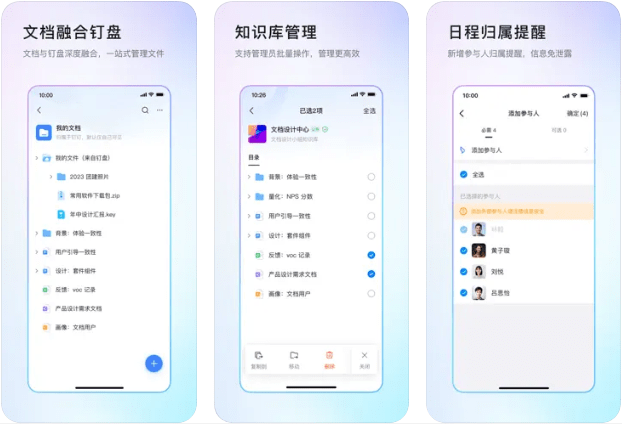
如何在美甲会上关掉声音和摄像头?
参与者如何在电脑上开启/关闭静音?
在PC端会议界面,点击左下菜单中的静音按钮,打开/关闭本地麦克风。
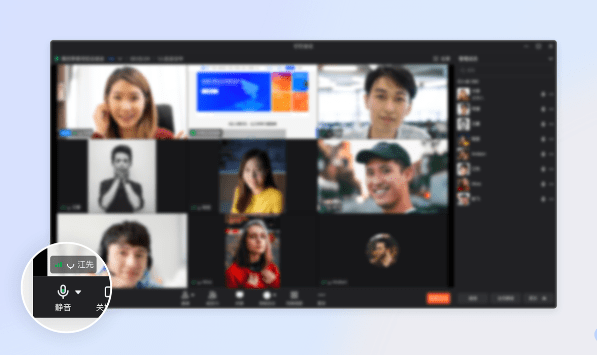
参与者如何在手机上开启/关闭静音?
点击移动终端上会议界面左下角的静音按钮,使本地麦克风静音。
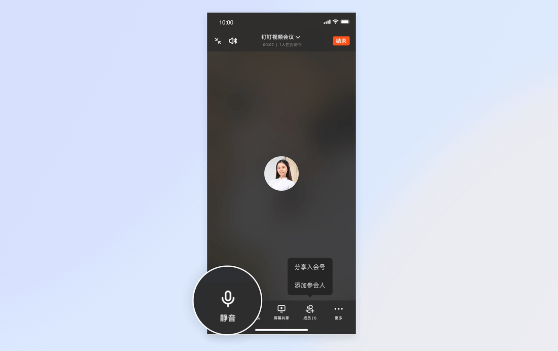
主机如何在电脑端开启/关闭静音?
主持人会议中的声音管理有两种方式,选择部分成员静音,选择所有成员静音。
-在视频会议右侧的成员管理中选择相应的成员,点击静音图标开始/取消静音。
-点击右下方的“将所有成员静音”,选择是否允许参与者自由取消静音(即所有成员都可以自行取消静音)。
注意:如果未启用允许参与者自由取消静音,则只有版主可以取消静音,成员可以向版主申请取消静音。
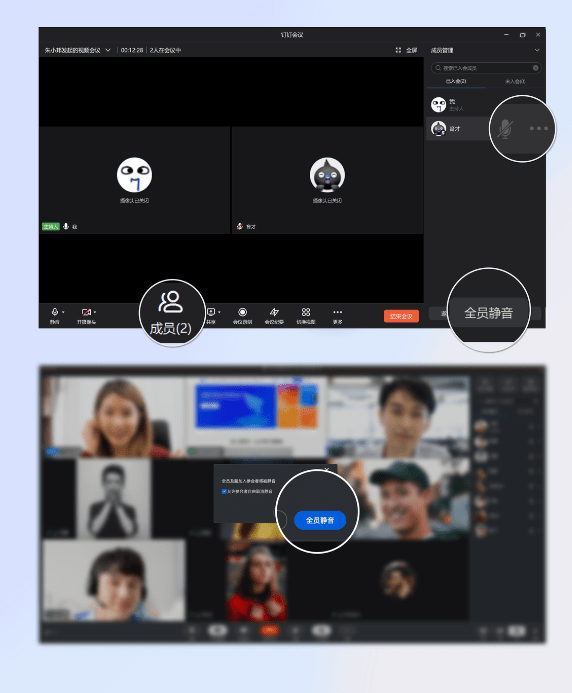
主持人如何在手机上开启/关闭静音?
在移动会议界面,点击右下方的成员按钮,选择是否将与会者静音。
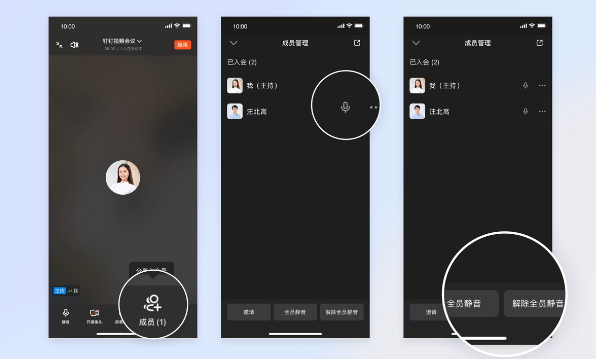
电脑上的摄像头怎么开/关?
会议开始前:会议开始前弹出的界面。单击下面的摄像头图标选择开/关摄像头。
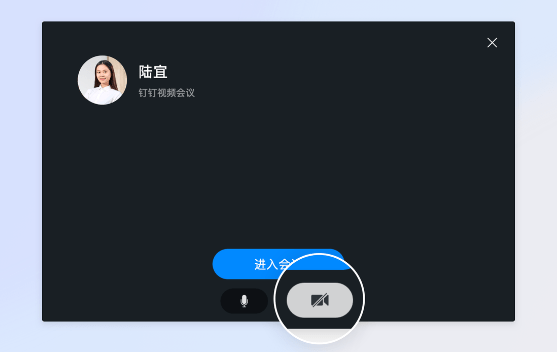
会议开始后:点击会议界面左下角的摄像头图标,选择摄像头开/关。
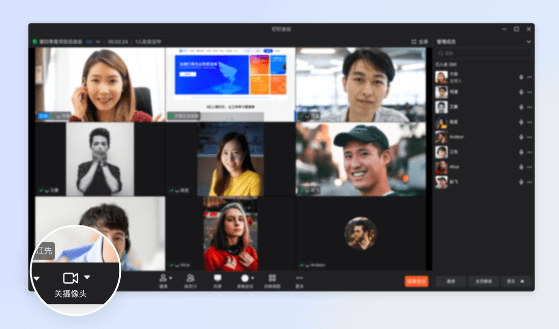
手机上的摄像头怎么开/关?
会议开始前:会议开始前弹出的界面。单击右下角的摄像头图标,选择开/关摄像头。
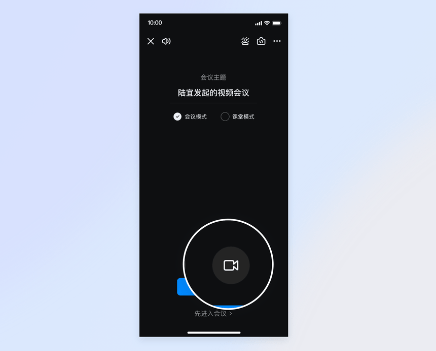
会议开始后:点击会议界面左下角的摄像头图标,选择摄像头开/关。
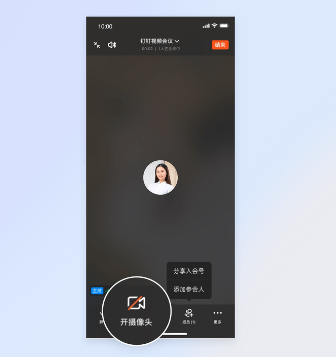
{linkfield id=67}
钉钉会议怎么关闭声音和摄像头,以上就是本文为您收集整理的钉钉会议怎么关闭声音和摄像头最新内容,希望能帮到您!更多相关内容欢迎关注。








